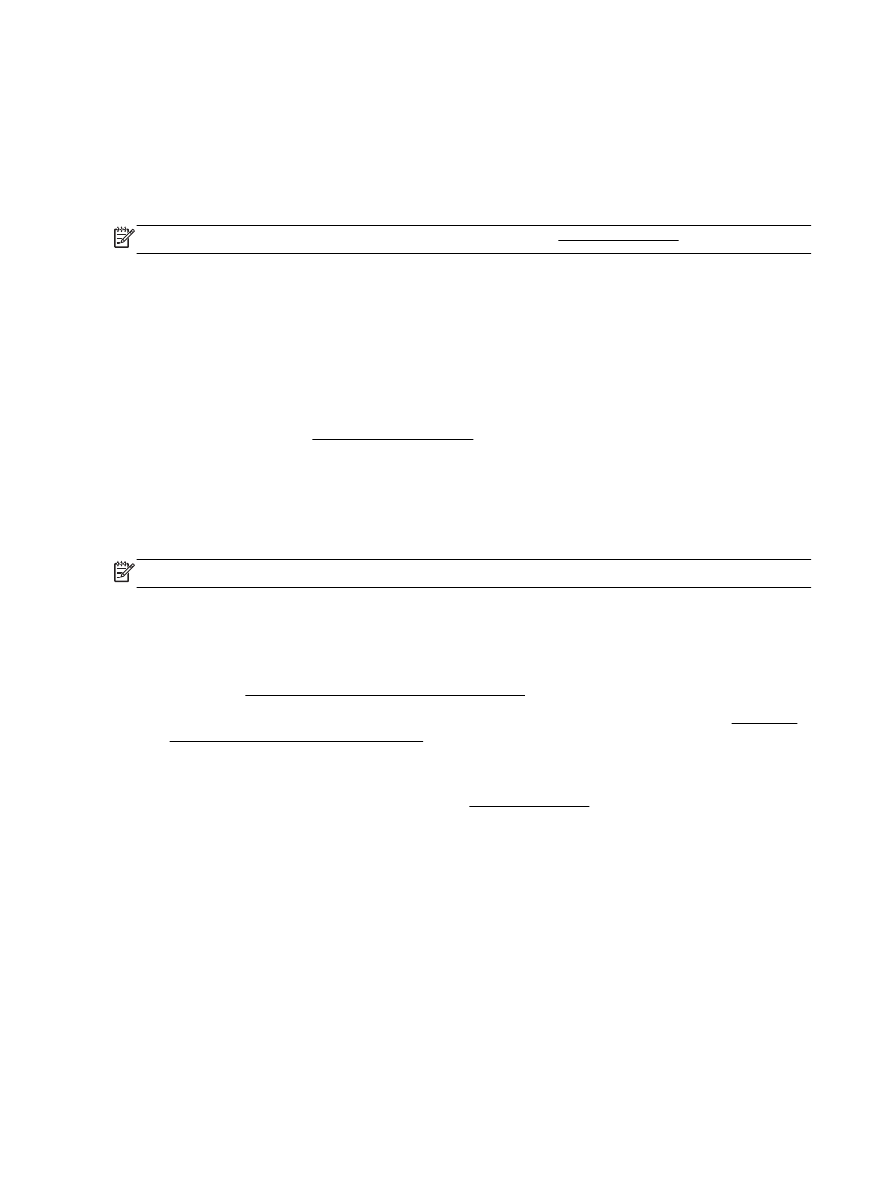
USB, ikuti petunjuk dalam Mengubah jenis koneksi untuk mengeset printer di jaringan nirkabel.
Mengubah jenis koneksi
Setelah menginstal perangkat lunak printer HP dan menghubungkan printer ke komputer atau
jaringan, Anda dapat menggunakan perangkat lunak ini untuk mengubah jenis koneksi (misalnya,
dari koneksi USB ke koneksi nirkabel).
CATATAN: Menghubungkan kabel Ethernet akan mematikan fungsi nirkabel printer.
Untuk mengubah dari koneksi Ethernet ke koneksi nirkabel (Windows)
1.
Lepaskan kabel Ethernet dari printer.
2.
Jalankan Wizard Pengesetan Nirkabel untuk membuat koneksi nirkabel. Untuk informasi lebih
lanjut, lihat Menyiapkan printer pada jaringan nirkabel.
Buka perangkat lunak printer setelah penginstalan. Untuk informasi lebih lanjut, lihat Membuka
perangkat lunak printer HP (Windows).
Untuk mengubah koneksi USB ke jaringan nirkabel (Windows)
Sebelum melanjutkan, perhatikan petunjuk dalam Sebelum memulai.
1.
Bergantung jenis sistem operasi Anda, lakukan salah-satu langkah berikut:
●
Windows 8.1: Klik panah-ke-bawah di sudut kiri bawah layar Mulai, pilih nama printer, lalu
klik Utilities (Utilitas).
●
Windows 8: Klik kanan area kosong pada layar Mulai, klik All Apps (Semua Apl) pada bilah
aplikasi, pilih nama printer, lalu klik Utilities (Utilitas).
●
Windows 7, Windows Vista, dan Windows XP: Dari desktop komputer, klik Start (Mulai),
pilih All Programs (Semua Program), klik HP, klik folder printer Anda.
2.
Pilih Printer Setup & Software (Penyiapan Printer & Perangkat Lunak).
3.
Pilih Convert a USB connected printer to wireless (Ubah koneksi USB printer ke nirkabel). Ikuti
petunjuk pada layar.
76 Bab 8 Setup jaringan
IDWW
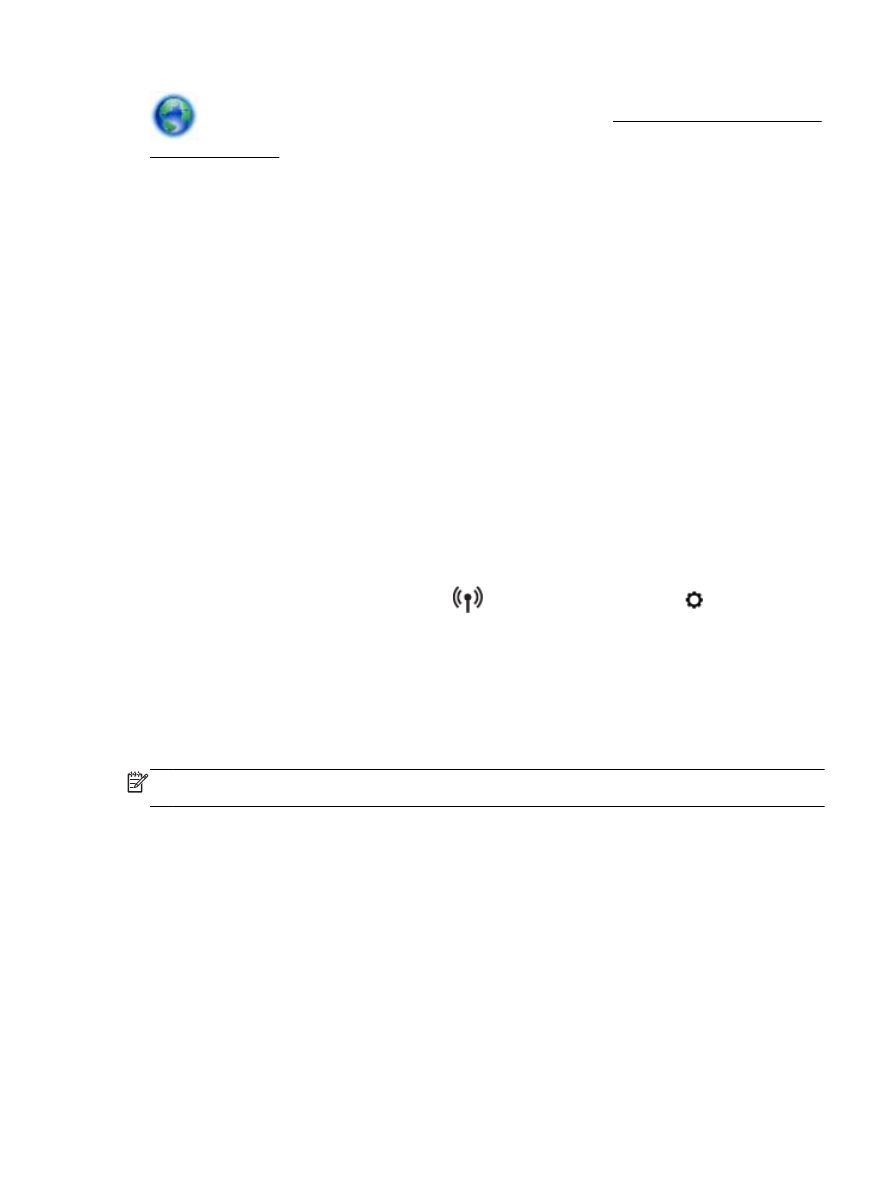
Pelajari lebih lanjut cara mengubah koneksi USB ke nirkabel. Klik di sini untuk informasi lebih
lanjut secara online. (Untuk saat ini, situs web tersebut mungkin tidak tersedia dalam semua bahasa.)
Untuk mengubah koneksi nirkabel ke koneksi USB atau Ethernet (Windows)
●
Hubungkan kabel USB atau kabel Ethernet ke printer.
Untuk mengubah koneksi nirkabel ke koneksi USB atau Ethernet (OS X)
Tambahkan printer ke antrean cetak.
1.
Buka System Preferences (Preferensi Sistem).
2.
Bergantung sistem operasi Anda, klik Print & Fax (Cetak dan Faks), Print & Scan (Cetak dan
Pindai), atau Printers & Scanners (Printer & Pemindai) di bagian Hardware (Perangkat Keras).
3.
Klik tanda + di bawah daftar printer di sebelah kiri.
4.
Pilih printer dari daftar printer yang terdeteksi, dan klik Add (Tambahkan).